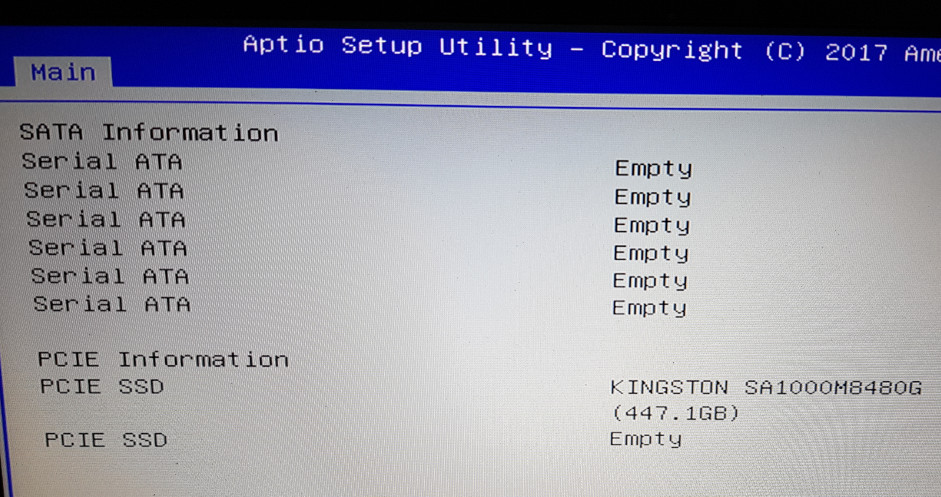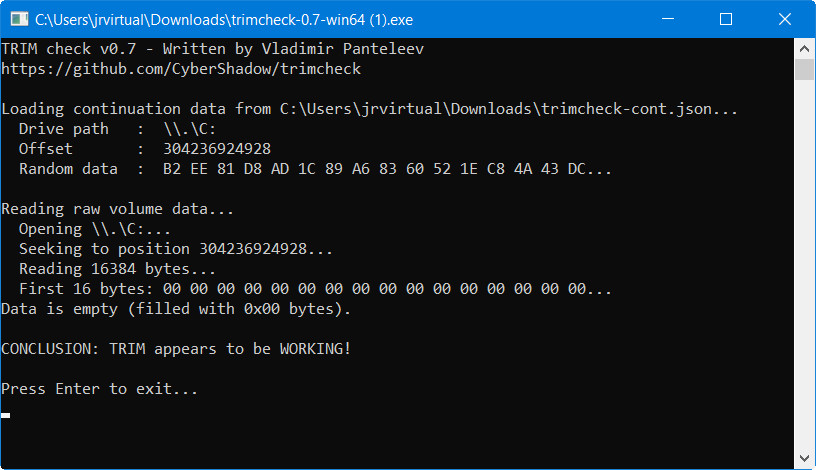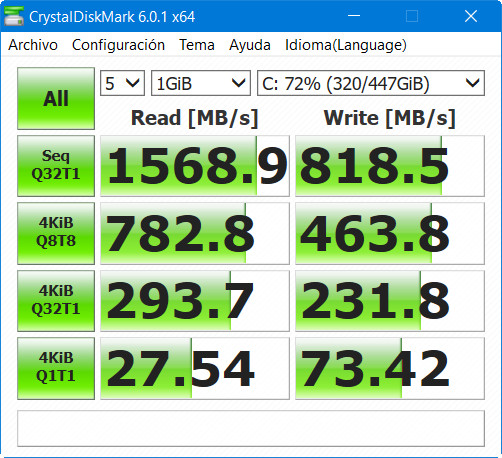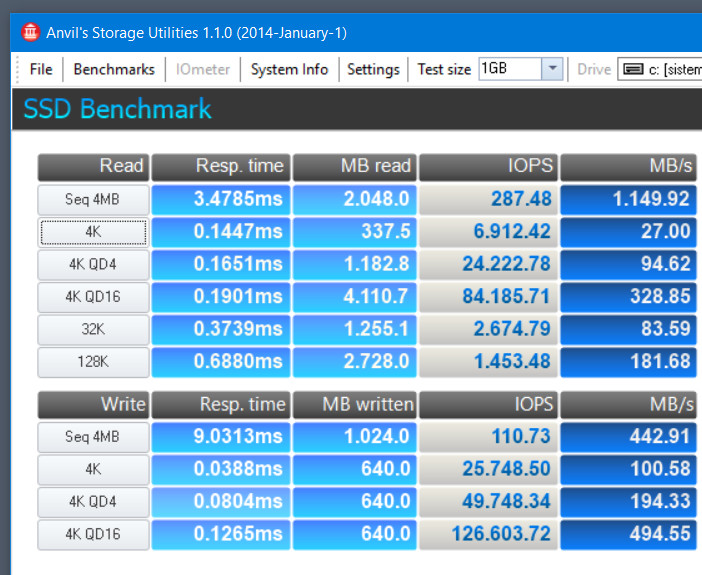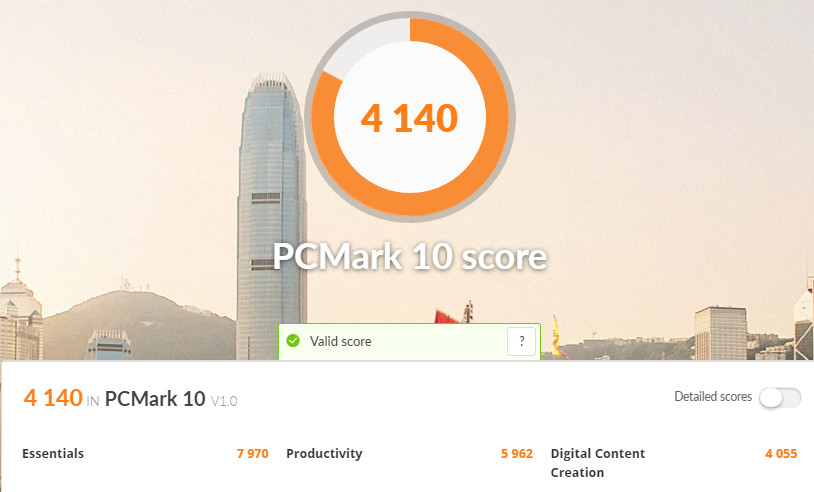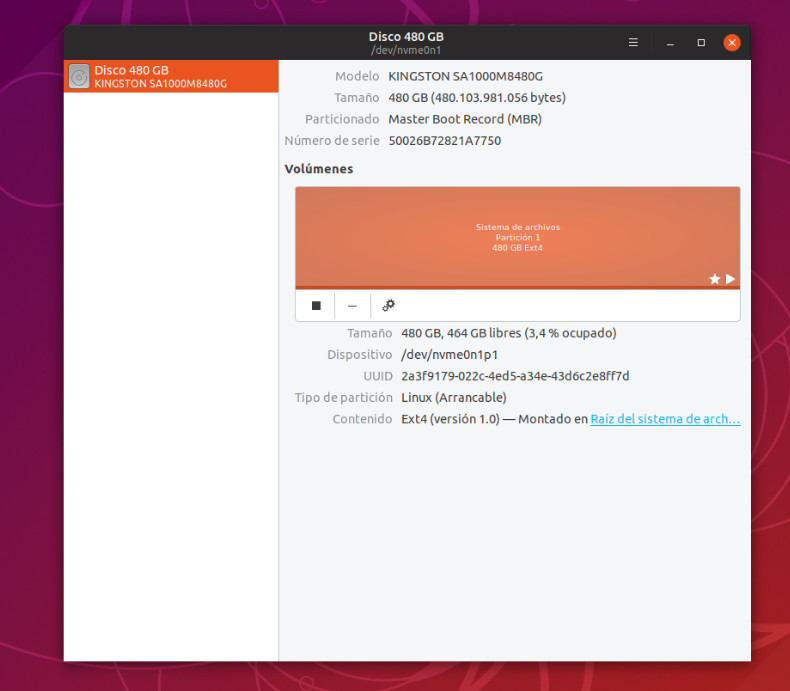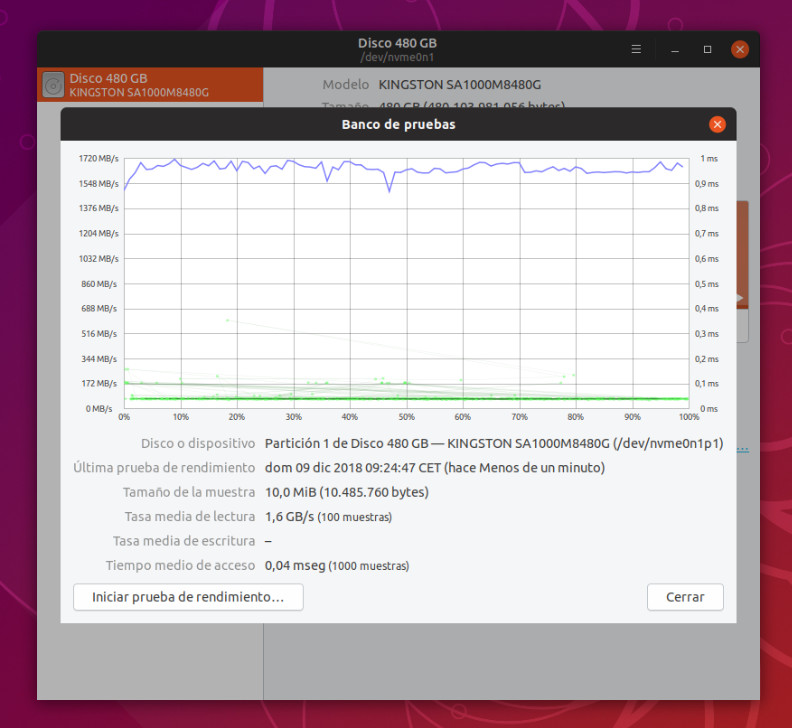Análisis
Analizamos la Kingston SSD A1000, NVMe a precio de SATA

Kingston SSD A1000 es una de las unidades de estado sólido que el fabricante californiano ofrece para el mercado de consumo. Su principal ventaja la tienes en el titular: tamaño reducido y rendimiento NVMe a precio de un modelo SATA.
En formato M.2 y diseño de lado único, Kingston SSD A1000 está especialmente indicada para usos en equipos con limitaciones de espacio, mini-PCs, ordenadores para cine en casa HTPC o en general los equipos que usan un factor de forma reducido SFF PC.
Por supuesto, también puede utilizarse en un PC estándar para reemplazar discos duros o combinarlo con ellos en sistemas híbridos y en portátiles de cualquier tipo. Es el caso de uso que hemos utilizado nosotros para el análisis de una unidad cedida por el fabricante y con el que completamos la review que publicamos para la sobresaliente unidad SATA Kingston SSD UV500.
No vamos a insistir en las ventajas de SSD frente a los discos duros porque te las conoces de memoria. Si lo necesitas puedes revisar nuestra guía actualizada dedicada a este componente que arrasa en el almacenamiento de consumo y es uno de los más interesantes para revitalizar cualquier PC.
Especificaciones Kingston SSD A1000
Kingston califica la unidad como una NVMe PCIe de nivel básico para señalar que utiliza una interfaz PCI Express 3.0 de dos carriles (x2) frente a los cuatro carriles (x4) usados por las unidades de gama alta como la impresionante WD BLACK NVME SSD que analizamos recientemente. En todo caso, el rendimiento de estas unidades de Kingston triplican el de una SSD SATA en lectura y lo duplican en escritura. Más que suficiente para la mayoría de usuarios.
Su formato es el mencionado M.2 y tienen su base en memorias flash NAND 3D TLC que es la más utilizada actualmente en consumo hasta que lleguen las QLC y sus cuatro niveles por celda. El controlador empleado es un Phison E8 de Marvell, una versión antigua, pero de probada eficacia que ya vimos en las Kingston SSD UV500. Las memorias también son de Toshiba, toda una garantía cuando hablamos de almacenamiento sólido.
Kingston comercializa las SSD A1000 en tres versiones según capacidad de almacenamiento, 240, 480 y 960 Gbytes. La unidad que probamos es la intermedia y tiene las siguientes especificaciones principales:
- Modelo: Kingston SSD A1000 – SA1000M8/480G
- Capacidad de almacenamiento: 480 Gbytes
- Factor de forma: M.2 2280
- Interfaz: NVMe PCIe x2
- Memorias: Toshiba NAND 3D TLC
- Controlador: Marvell Phison E8
- Lectura /Escritura Secuencial : 1.500 / 900 Mbytes por segundo en lectura / escritura
- Lectura /Escritura Aleatoria 4K: 100.000 / 90.000 IOPS
- Consumo: 0,01 W en reposo / 0,07W promedio / 0,45W (máx) en lectura / 0,90W (máx) en escritura
- Temperaturas de servicio: 0 a 70 grados centígrados
- Vibraciones en servicio: 2,17 G máxima
- Dimensiones: 80 x 22 x 3,5 mm – 7 gramos de peso
- Vida útil: 1 millón de horas de tiempo entre fallos (MTBF) mínimo
- Total Bytes escritos: 300 TB mínimo
- Garantía: 5 años de garantía limitada con asistencia técnica gratuita
Equipo de prueba
Ya hemos comentado que esta SSD se puede instalar en cualquier equipo con un puerto M.2 PCIe libre y una placa base que soporte o pueda ser actualizada para soportar el protocolo NVMe y convertir la unidad en arrancable. De lo contrario (como sucedía en placas más antiguas) no podrás utilizarla como unidad principal para instalar en ella el sistema operativo, aunque sí utilizarla para almacenamiento de datos. Todos los ordenadores personales de los últimos 2-3 años con slot M.2 a PCIe soportan NVMe, una especificación creada desde cero para estas unidades y que reemplaza a la antigua AHCI. Hay que señalar que muchas placas anteriores también son compatibles tras una actualización de la BIOS / UEFI.
En nuestro caso, la hemos probado en un portátil como reemplazo de la unidad de almacenamiento principal (sea un disco duro o una SSD SATA) o manteniendo la unidad ya instalada si disponemos de soporte para ello. El equipo de prueba es un MSI Leopard que conoces de otros análisis y que cuenta con las siguientes características principales:
- Pantalla 15,6 pulgadas FHD
- Procesador Intel Core i7-7700HQ
- Gráfica dedicada NVIDIA GTX 1050
- 16 GB de memoria RAM DDR4-2133 MHz
- Disco duro SATA (reemplazado por SSD)
- Windows 10 Pro
No te preocupes si tienes un equipo de menos o de más nivel. Lo bueno de las unidades de estado sólido es que ofrecen grandes ventajas con cualquier tipo de hardware y en el caso de PCs más antiguos, permite devolverlo a “una nueva vida” si hablamos de rendimiento.
Instalación Kingston SSD A1000
Como paso previo a la instalación de la unidad, debemos guardar todos los datos y archivos personales de la unidad de almacenamiento instalada. Kingston facilita la tarea ofreciendo la descarga de Acronis True Image OEM, un paquete de software integrado que permite realizar una copia de seguridad de una unidad de disco entera o de particiones seleccionadas, clonar el sistema operativo, restaurar a partir de datos previamente incluidos en una copia de seguridad y crear un soporte de arranque desde unidades USB o discos CD/DVD.
Un punto a favor del fabricante es que ofrece una clave de activación del software que viene incluida en una pequeña etiqueta con la unidad. Si necesitas más información de este paso previo puedes revisar algunos de los artículos prácticos que te hemos venido ofreciendo como la guía dedicada a “Mover Windows desde HDD a SSD manteniendo todos los datos”.
Una vez salvaguardados todos los datos que nos interese, retiramos del portátil cualquier tipo de periférico que esté conectado, el cable de alimentación y la batería si es extraíble. Cada portátil tiene su diseño, pero lo más habitual es tener que retirar una parte o la tapa trasera entera para acceder a las unidades de almacenamiento.
Pronto localizaremos el slot M.2 a PCIe donde instalaremos la unidad. En este portátil, se sitúa por debajo de las memorias RAM y al lado de la bahía de 2,5 pulgadas ocupada por una SSD SATA.
La instalación es muy sencilla, aflojamos el tornillo de protección del módulo M.2, conectamos la unidad y lo volvemos a apretar.
En cuanto a la segunda unidad de 2,5 pulgadas, podemos retirarla para usarla en otro equipo o podemos seguir utilizándola si necesitamos de una mayor capacidad.
Solo hay que tener presente que la PCIe debe ser la unidad primaria donde instalaremos los sistemas operativos y por ello la primera unidad de arranque. La solución de 2,5 pulgadas, en el caso de mantenerla, será la unidad secundaria que utilizaremos para ampliar la capacidad de almacenamiento.
Poco más nos queda por hacer que volver a montar la tapa del portátil, conectar batería y/o red y arrancar en la BIOS/UEFI. Como verás en la imagen el equipo reconoce perfectamente la unidad.
Recuerda. Si mantienes una segunda unidad de almacenamiento (sea un disco duro o SSD), debes colocarla en el proceso de arranque de la BIOS/UEFI siempre después que la nueva unidad que acabamos de instalar. El proceso de instalación/configuración es idéntico si dedicas esta SSD a un PC de sobremesa o mini-PC.
Rendimiento y experiencia de uso
Windows 10
La instalación del sistema operativo es un lujo en este tipo de unidades. Montamos Windows 10 en un pendrive USB 3.0 y realizamos una instalación completamente limpia como siempre que probamos hardware. La misma se completa en apenas siete minutos. Hemos repartido el espacio disponible de esta unidad (480 GB) porque también hemos instalado Ubuntu 18 para ver como se comporta una distribución GNU/Linux con estas unidades. Si necesitas información sobre este tipo de instalaciones puedes seguir esta guía.
Tras acceder al sistema operativo Windows lo primero que instalamos es el Kingston SSD Manager, una aplicación del fabricante que nos permite configurar la unidad para un rendimiento óptimo, ver los datos de identificación de la misma, monitorizar el uso del disco, acceder al borrado seguro, los destinados al cifrado de la misma o la posibilidad de actualizar el firmware.
Comprobamos que está activado el comando TRIM encargado de mantener la velocidad de la SSD durante toda su vida útil. Confirmamos que está activado por defecto con la utilidad TRIMCheck:
El primer test que ejecutamos es el popular CrystalDiskMark. El rendimiento ofrecido en lectura secuencial es el que le asigna el fabricante. Gama media respecto a las PCIe existentes, pero muy superior al de SSDs SATA.
AS SSD Benchmark nos permite comprobar lecturas/escrituras aleatorias IOPS medias. Buen nivel y como en todos los test, bastante superiores a lo que ofrecen las SSDs SATA.
Lo mismo podemos decir de otro de los test más exigentes, el Anvil Storage;
Finalmente, ejecutamos el PC Mark 10 de Futuremark. No es un test específico para almacenamiento, pero es uno de los más completos de la industria ya que que ejecuta varios test de rendimiento para ordenadores personales, evaluando tareas diarias como navegar por sitios web, chat de vídeo, escritura y hojas de cálculo, edición de fotos y vídeos o juegos. Aquí la puntuación valora todo el conjunto del equipo y el resultado global es prácticamente idéntico que el que obtuvimos con la Kingston SSD UV500 SATA que analizamos recientemente sobre el mismo equipo.
Ubuntu 18.10
La instalación de una distro Linux en esta unidad se completa de la misma manera que Windows, rápidísima desde un pendrive USB 3.0. La aplicación de discos reconoce bien la unidad aunque no nos permite realizar pruebas smart seguramente por el soporte al controlador y el protocolo NVME.
En cuanto al rendimiento, la misma herramienta muestra el alto rendimiento que es capaz de alcanzar la unidad en lectura secuencial, superior a los 1.500 Mbytes por segundo.
El comando ‘dd’ (Dataset Definition) es otra herramienta sencilla y muy útil, que además de gestionar discos y particiones también nos permite ejecutar un test de rendimiento simple para lectura/escritura:
No vamos más allá, simplemente queríamos comprobar que la unidad también funciona perfectamente con una distribución GNU/Linux y ofrece las ventajas de rendimiento que en Windows.
Conclusiones Kingston SSD A1000
Como vimos en el análisis de la Kingston SSD UV500 SATA, confirmamos que el fabricante californiano tiene un catálogo de unidades de estado sólido de calidad. El rendimiento de esta PCIe es muy superior al de un disco duro y más del doble de lo que ofrece una SSD SATA. Su controlador es efectivo y las memorias de Toshiba que usa se encuentran entre las mejores del mercado.
A destacar los cinco años de garantía (el máximo en SSDs de consumo que ofrece la industria) y el soporte técnico gratuito que ofrece la compañía. Por último, y no menos interesante, hablar de su precio contenido. Como decíamos en el titular poco más que una SATA, pero con el tamaño, consumo y rendimiento de una PCIe NVMe de nivel básico.
Kingston SSD A1000 está disponible con capacidad de almacenamiento de 480 GB en minoristas como Amazon por 105 euros. La versión con 240 GB cuesta 60 euros, mientras que la versión con 960 Gbytes de capacidad es la que ofrece menos precio por GB al ofrecerse por debajo de la barrera de los 200 euros. Cada vez mejores precios para SSD, como esta que nos permite acceder a una PCIe básica a muy buen precio y aprovechar si lo necesitamos también la segunda unidad de almacenamiento SATA.
[amazon_link asins=’B07C8XDV11′ template=’ProductCarousel’ store=’muyco-21′ marketplace=’ES’ link_id=’61fa12b4-03c5-11e9-8192-5d9b0206978d’]
-

 A FondoHace 2 días
A FondoHace 2 díasQuince cosas interesantes sobre Neptuno, un vecino muy lejano
-

 GuíasHace 5 días
GuíasHace 5 díasTodo lo que debes saber sobre la memoria RAM en diez preguntas y respuestas
-

 PrácticosHace 14 horas
PrácticosHace 14 horasQué placa base tengo, cómo descubrirlo en segundos
-

 NoticiasHace 4 días
NoticiasHace 4 díasWindows 3.1 le gana la partida a CrowdStrike